问:如何设置两个路由器使用相同的WiFi信号?
家中原本只有一个无线路由器,但信号覆盖不够理想,部分房间信号较弱,因此新购置了一台无线路由器。现需了解如何配置新路由器实现联网功能,并确保两台无线路由器的SSID(即WiFi信号)一致。
答:若希望两台无线路由器共享同一WiFi信号,唯一可行的方法是采用“WDS桥接”技术进行设置。以下将详细介绍具体的操作步骤。
 使用WDS桥接可以让两台路由器发出相同的WiFi信号
使用WDS桥接可以让两台路由器发出相同的WiFi信号
重要提示:
(1)如果仅需使第二台路由器能够正常上网而不必与第一台路由器保持相同的WiFi名称,可参考其他相关教程。
(2)不同品牌和型号的无线路由器,其WDS桥接的具体设置方式可能有所不同。本文将以一款新版水星路由器为例,演示WDS桥接的设置流程。
(3)为便于描述与理解,本文中已能正常上网的那台路由器被称为主路由器,而另一台新购入的路由器则称为副路由器。
(4)大多数现代无线路由器在进行桥接设置时,通常只需在副路由器上完成相应配置,无需改动主路由器。
第一步:连接副路由器
先给副路由器通电,并用一根网线将它的一个LAN端口(通常标有1至4编号)与电脑相连。
 将电脑连接至副路由器的LAN端口
将电脑连接至副路由器的LAN端口
第二步:启动WDS桥接
1. 查找副路由器的设置网址
路由器底部通常贴有一张铭牌,上面列出了该设备的设置网址,一般可在“管理页面”或“IP地址”字段找到相关信息,如下图所示。
 查看副路由器的设置网址
查看副路由器的设置网址
2. 登录设置界面
在浏览器地址栏输入副路由器的设置网址,例如本例中的melogin.cn,接着输入登录密码以进入设置界面。
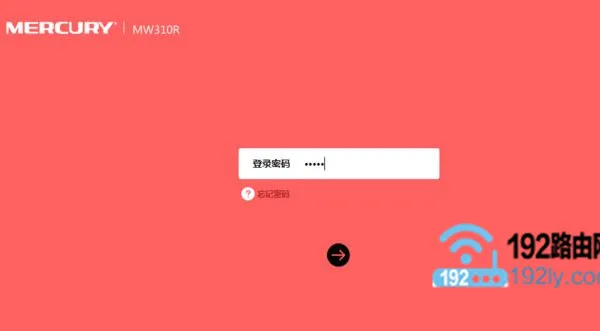 登录副路由器的设置页面
登录副路由器的设置页面
3. 启用WDS桥接功能
在设置界面内,依次点击“高级设置” -> “无线设置” -> “WDS无线桥接”选项。
 进入副路由器的高级设置界面
进入副路由器的高级设置界面
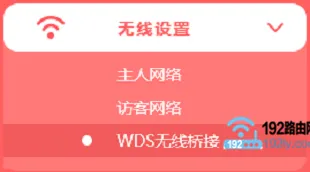 找到并开启WDS桥接设置选项
找到并开启WDS桥接设置选项
4. 配置WDS桥接
(1)点击“下一步”按钮。
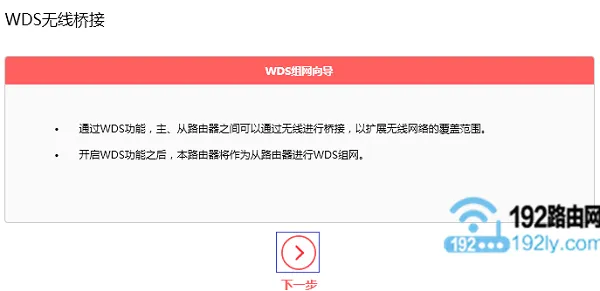 点击“下一步”继续设置
点击“下一步”继续设置
(2)在可用的WiFi列表中选择主路由器的WiFi信号,输入对应的密码后点击“下一步”。
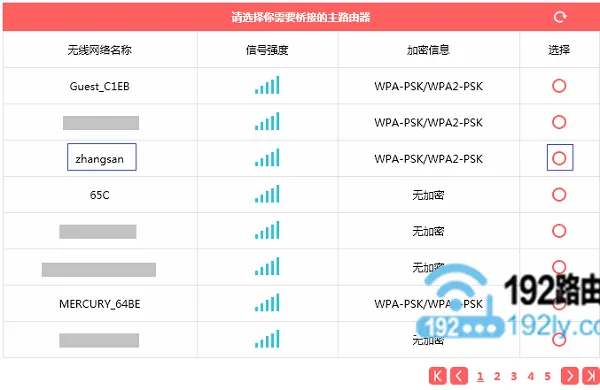 从列表中选择主路由器的WiFi信号
从列表中选择主路由器的WiFi信号
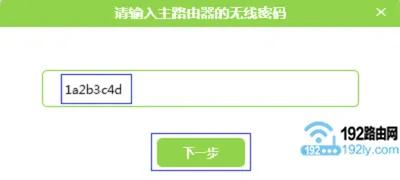 输入主路由器WiFi密码
输入主路由器WiFi密码
(3)在“无线名称”处填写主路由器的WiFi名称,“无线密码”处填入主路由器的WiFi密码,最后点击“下一步”。
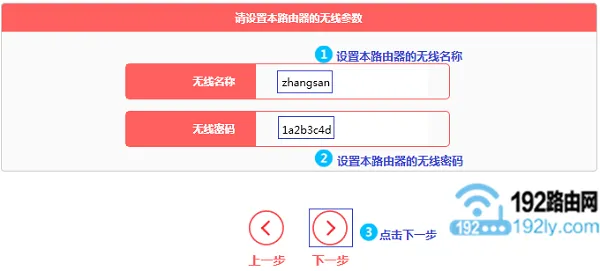 配置副路由器的WiFi名称与密码
配置副路由器的WiFi名称与密码
(4)调整副路由器的LAN口IP地址,完成后点击“下一步”。如图所示。
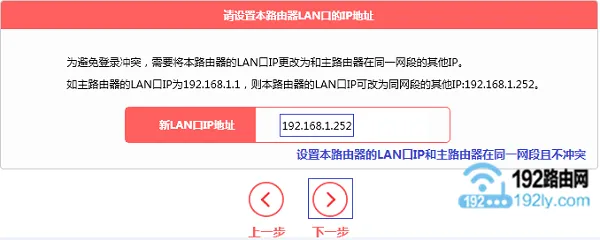 修改副路由器的LAN口IP地址
修改副路由器的LAN口IP地址
注意事项:
若主路由器的IP地址为192.168.1.1,则副路由器的LAN口IP地址应改为192.168.1.252;若主路由器的IP地址为192.168.0.1,则副路由器的LAN口IP地址应改为192.168.0.252。
请根据上述规则结合主路由器的实际IP地址来调整水星副路由器的LAN口IP地址。
特别提醒:
更改副路由器的LAN口IP地址后,后续需通过修改后的IP地址访问副路由器的设置界面。例如,本例中需要输入192.168.1.252才能重新登录副路由器的设置页面。
(5)点击“完成”按钮。
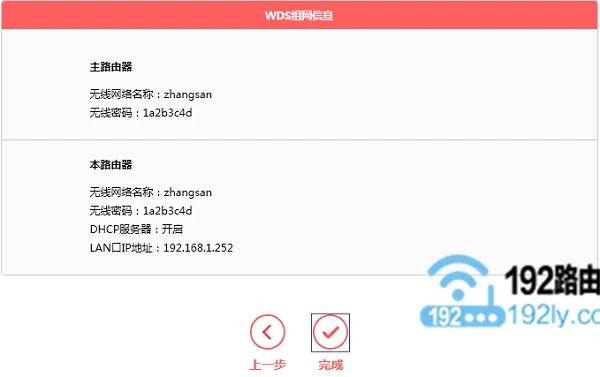 完成WDS桥接设置
完成WDS桥接设置
完成WDS桥接配置之后,两台无线路由器的WiFi信号将会统一。此时建议调整副路由器的位置,放置于信号较弱区域与主路由器之间的最佳位置。









 陕公网安备41159202000202号
陕公网安备41159202000202号